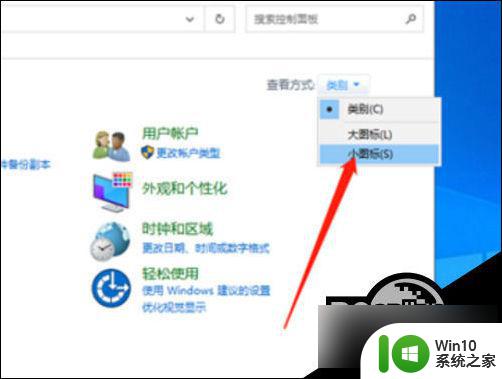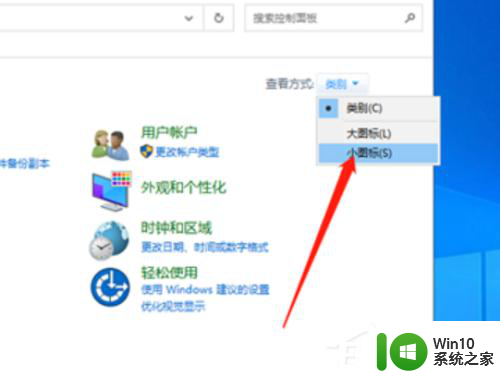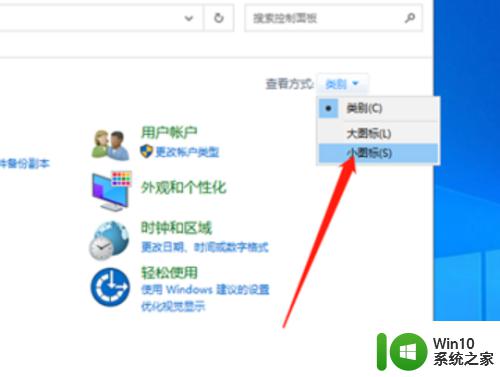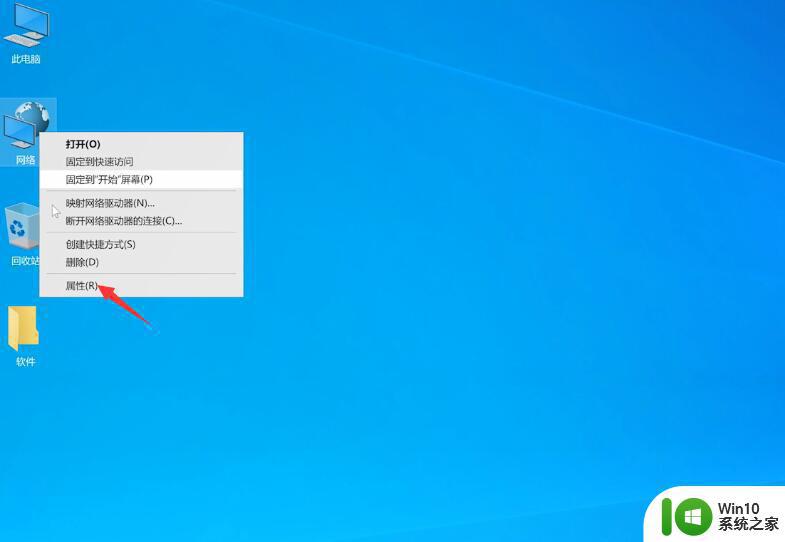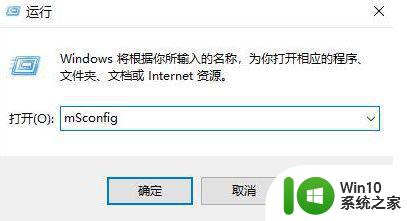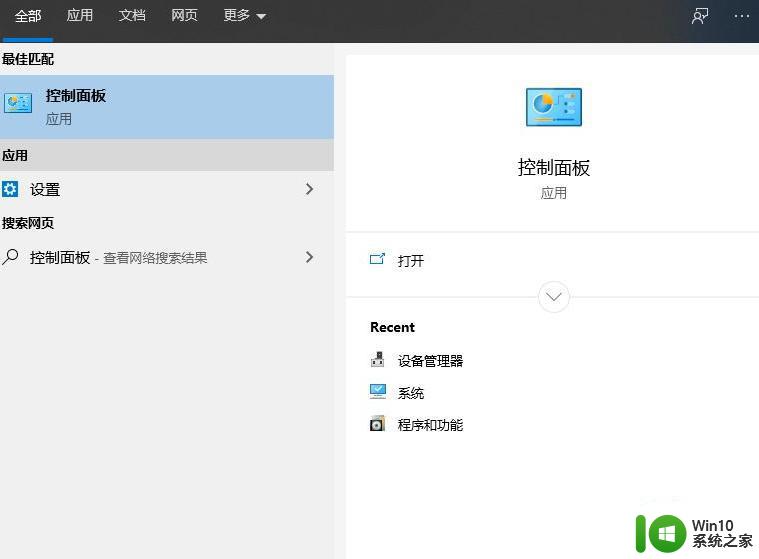win10登陆微软账号一直请稍等 win10 microsoft账户登录一直显示请稍等怎么解决
更新时间:2024-08-23 08:51:27作者:jiang
最近使用Win10系统登录微软账户时,可能会遇到一直显示请稍等的问题,这种情况可能是由于网络连接问题、账户信息错误或系统故障引起的。要解决这个问题,可以尝试重新连接网络、检查账户信息是否正确、或者尝试使用其他方式登录。希望以上方法能够帮助您解决Win10登录微软账户时出现的困扰。
win10登陆微软账号一直请稍等 microsoft账户登录一直请稍等的解决方法
1、按Win+S组合键,在搜索框中输入“控制面板”。单击并打开“最佳匹配”控制面板应用程序,切换为小图标查看。
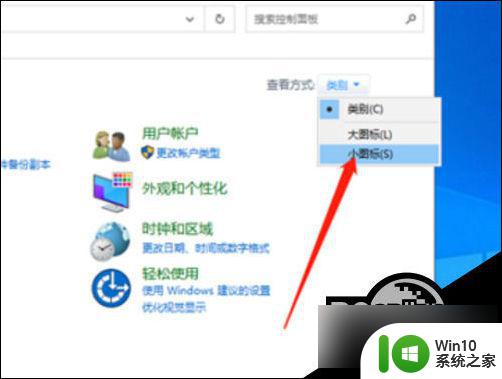
2、调整电脑设置,找到并点击打开网络和共享中心即可。
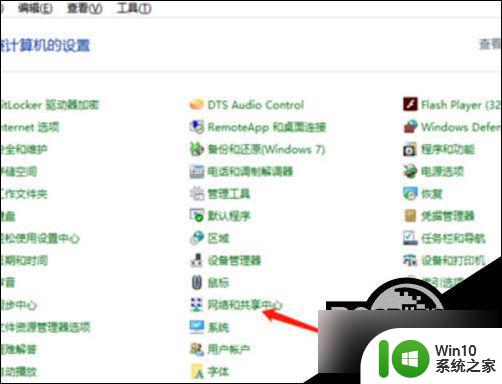
3、点击左边更改适配器设置,根据自己目前使用的网络。点击右键,在打开的菜单项中,选择属性。
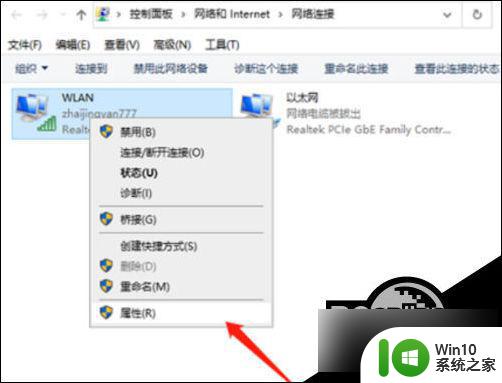
4、在打开Internet协议版本4(TCP/IPv4)或选中,双击单击属性。
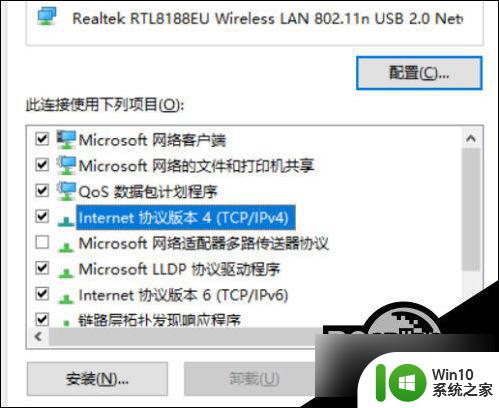
5、设置首选的DNS是4.2.2.1,备用的DNS是4.2.2.2,点击确定。
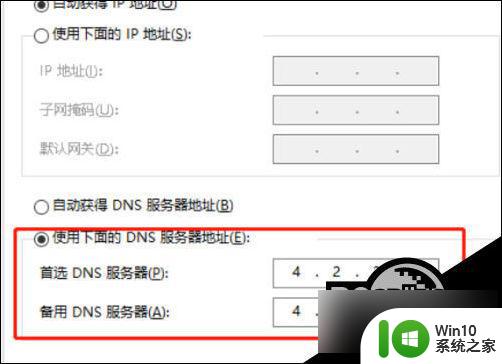
以上就是win10登录微软账号一直请稍等的全部内容,碰到同样情况的朋友们赶紧参照小编的方法来处理吧,希望能够对大家有所帮助。